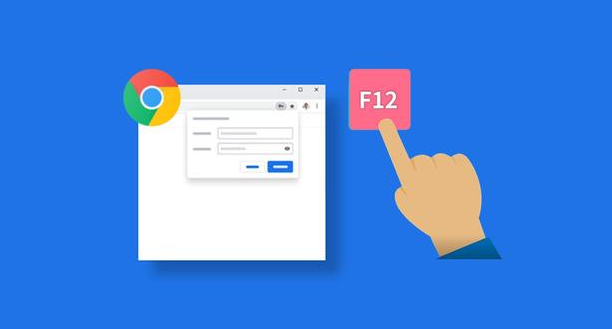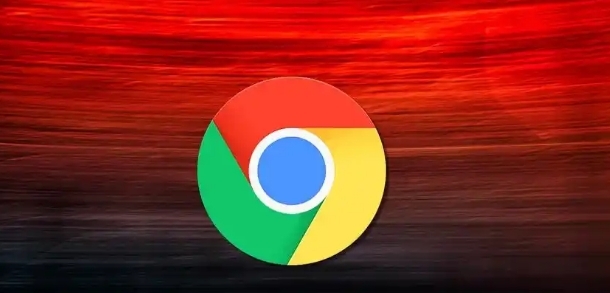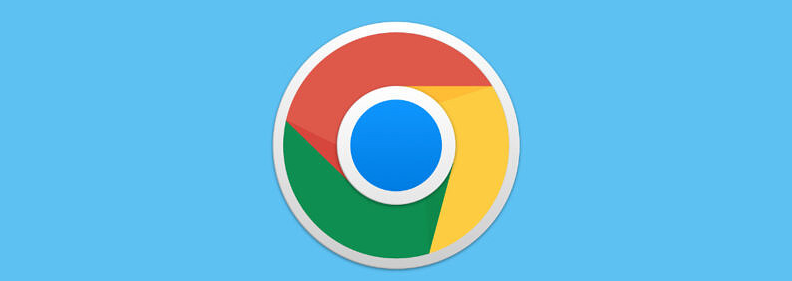教程详情

1. 访问DNS设置页面
- 打开Chrome浏览器,在地址栏输入`chrome://net-internals/dns`,按回车键进入DNS配置界面。此页面显示当前DNS缓存状态及网络解析信息。
2. 清除主机缓存
- 在打开的页面中,找到并点击“清除主机缓存”按钮。此操作会立即删除浏览器保存的DNS解析记录,解决因缓存导致的域名解析错误问题。
3. 重启浏览器
- 完成缓存清理后,关闭并重新打开Chrome浏览器,使更改生效。若问题仍未解决,可结合系统DNS缓存刷新(通过命令提示符执行`ipconfig /flushdns`)进一步排查网络连接问题。
4. 注意事项
- 清除DNS缓存后,浏览器会重新解析网站IP地址,可能短暂影响加载速度,但能解决因缓存污染导致的访问异常。
- 若频繁出现DNS解析问题,建议检查网络环境或更换DNS服务器(如改用公共DNS 114.114.114或8.8.8.8)。